当前位置:首页 > 帮助中心 > 大白菜u盘启动,大白菜u盘启动装系统win10教程
大白菜u盘启动,大白菜u盘启动装系统win10教程
对于我们来说,安装操作系统的方法有很多,比如说像是现在比较常用的u盘启动盘安装系统。但是,这么多u盘启动盘应该选择哪个?面对这个问题,小编的回答是大白菜u盘启动盘。因为它的技术相对比较成熟稳定,而且有多年的历史,在重装系统方面的经验十足。如果你是电脑小白的话,可以来学习一下大白菜u盘启动装系统win10教程。
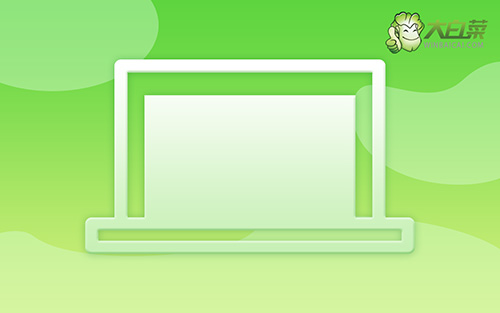
大白菜u盘启动
一、制作大白菜u盘
1、首先,根据自身的需要,下载合适的大白菜U盘启动盘制作工具版本。

2、打开大白菜U盘启动盘制作工具后,如图设置,点击制作U盘启动盘就可以了。

3、为了避免意外,建议保存安装所用的系统镜像至U盘启动盘中。

二、启动大白菜u盘
1、后续操作需要使用u盘启动快捷键,请提前查询电脑对应的快捷键,方便操作。

2、将大白菜u盘接入电脑,即可通过u盘启动快捷键,设置电脑从u盘启动,进入主菜单。

3、最后,如图所示,选中【1】启动Win10X64PE选项,回车进入大白菜桌面即可。

三、大白菜u盘装系统win10
1、首先,打开一键装机工具,浏览并选中系统镜像,将系统安装在C盘,点击“执行”。

2、稍后,在还原界面中,涉及部分系统设置,只需默认勾选,点击“是”即可。

3、在系统安装界面中,勾选重启的选项,等待电脑第一次重启时,拔掉u盘启动盘。

4、在大白菜进行系统部署阶段,电脑还会多次重启,无需理会,直至安装win10系统成功。

好啦,这些操作就是本次大白菜u盘启动装系统win10教程的全部内容了。其实,电脑重装系统还有其他方法,比如说硬盘安装、光盘安装等等。但,不同的安装方法的操作有难有易,试用的范围也不同。就好比说电脑系统严重故障的时候,硬盘重装系统往往都是无法进行操作的。

